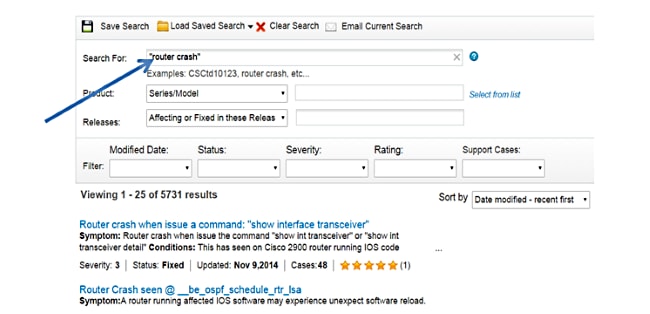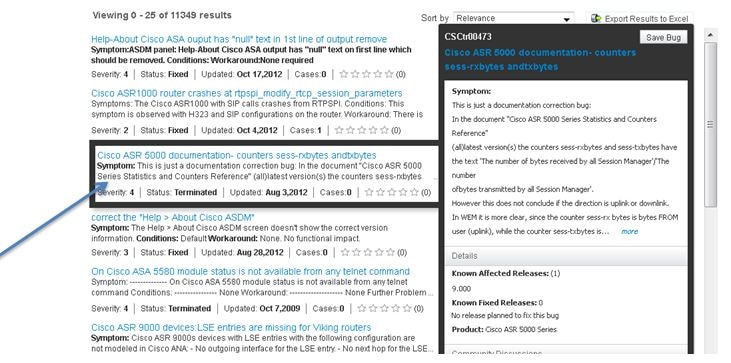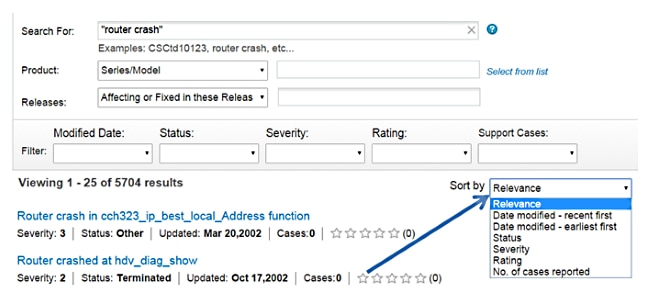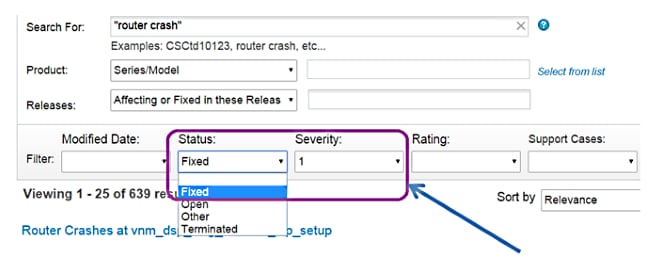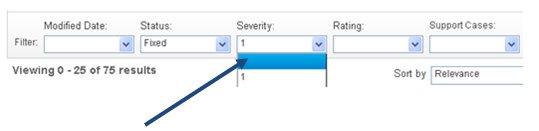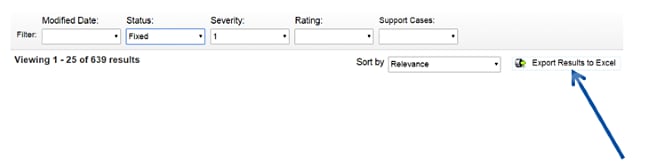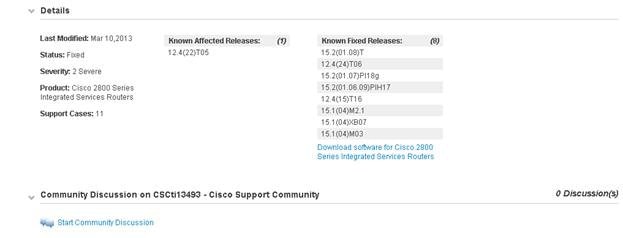Ayuda con la herramienta de búsqueda de errores
Ha llegado a la página de ayuda y preguntas frecuentes de la herramienta de búsqueda de errores de Cisco (BST). Para obtener más ayuda con Cisco.com, consulte la ayuda global. Para visitar la traducción al japonés de las preguntas frecuentes, consulte nuestra versión en japonés de la página de ayuda. |
|||||||||||||||||||||
Contenido | |||||||||||||||||||||
| Introducción a la búsqueda de errores | |||||||||||||||||||||
| Buscar errores | |||||||||||||||||||||
| Ordenar y filtrar los resultados de la búsqueda | |||||||||||||||||||||
| Ver detalles de los errores | |||||||||||||||||||||
Introducción | |||||||||||||||||||||
El sistema de seguimiento de errores de Cisco contiene una lista completa de defectos y vulnerabilidades en los productos y el software de Cisco. La búsqueda de errores es una herramienta basada en la web que actúa como puerta de enlace para el sistema de seguimiento de errores y proporciona información detallada sobre defectos de sus productos y software. |
|||||||||||||||||||||
|
Cada error tiene un identificador único (ID). Los ID de errores de Cisco utilizan un patrón CSCxxNNNNN, en el que x es cualquier letra (de la A a la Z) y N es cualquier número (del 0 al 9). Estos ID de errores se basan en las notas de la versión de software, los asesores de seguridad, los avisos de campo y otros documentos de soporte de Cisco. Los ingenieros del Centro de Asistencia Técnica (TAC) u otro personal de Cisco también pueden proporcionarle ID de errores. |
|||||||||||||||||||||
Beneficios de la búsqueda de errores | |||||||||||||||||||||
La búsqueda de errores puede ayudarlo con lo siguiente: | |||||||||||||||||||||
| |||||||||||||||||||||
| |||||||||||||||||||||
| |||||||||||||||||||||
Cómo acceder a la búsqueda de errores | |||||||||||||||||||||
Cualquier persona que tenga una cuenta de Cisco.com válida puede acceder a la búsqueda de errores en línea, pero solo los clientes y partners pueden utilizar sus características avanzadas. Los usuarios registrados pueden ver hasta 200 errores al mes sin un contrato de servicio mediante una ID de error. Los clientes y partners que dispongan de un contrato de servicio válido pueden aprovechar funciones avanzadas como producto, palabras clave y búsquedas basadas en versiones. | |||||||||||||||||||||
Nota: Si no tiene un perfil en Cisco.com, puede obtener un inicio de sesión y crear un perfil de usuario en la página de registro de Cisco.com. Después de registrar una cuenta de Cisco.com, debe asociar un contrato de servicio a su perfil de inicio de sesión de Cisco.com. | |||||||||||||||||||||
Comentarios de búsqueda de errores | |||||||||||||||||||||
El enlace de comentarios se encuentra en la esquina superior derecha de la búsqueda de errores. Este formulario le permite informar comentarios generales o problemas con la búsqueda de errores. El equipo de soporte de búsqueda de errores revisa cada envío de comentarios. Si proporciona su información de contacto, podemos comunicarnos con usted sobre el envío de comentarios. | |||||||||||||||||||||
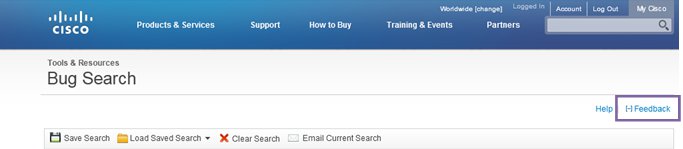 | |||||||||||||||||||||
Buscar errores | |||||||||||||||||||||
Hay cuatro opciones de búsqueda principales disponibles en la búsqueda de errores: | |||||||||||||||||||||
| |||||||||||||||||||||
Búsqueda por ID de error | |||||||||||||||||||||
Cuándo se debe utilizar | |||||||||||||||||||||
Tiene una o más ID de error de Cisco y desea obtener detalles sobre esos errores. | |||||||||||||||||||||
Cómo usarla | |||||||||||||||||||||
Siga estos pasos: | |||||||||||||||||||||
| |||||||||||||||||||||
 | |||||||||||||||||||||
Búsqueda por palabras clave | |||||||||||||||||||||
Cuándo se debe utilizar | |||||||||||||||||||||
Experimenta un problema específico y desea buscar errores y soluciones conocidos relacionados con él. | |||||||||||||||||||||
Cómo usarla | |||||||||||||||||||||
Siga estos pasos: | |||||||||||||||||||||
| |||||||||||||||||||||
Opciones de búsqueda por sintaxis | |||||||||||||||||||||
Para aumentar la relevancia de la búsqueda, la búsqueda de errores admite estas opciones de búsqueda por sintaxis. | |||||||||||||||||||||
| |||||||||||||||||||||
Búsqueda basada en productos | |||||||||||||||||||||
Cuándo se debe utilizar | |||||||||||||||||||||
Tiene un producto que ejecuta software específico y desea investigar los errores relacionados con ese dispositivo. | |||||||||||||||||||||
| h4 > cómo usarla | |||||||||||||||||||||
Elija según la serie/modelo o la ID de producto en la lista desplegable “Product” (Producto). Puede seleccionar de la lista de opciones de sugerencias automáticas para la búsqueda basada en series o modelos. Como alternativa, también puede elegir navegar por el árbol y realizar una selección con la opción “Select from List” (Seleccionar de la lista). | |||||||||||||||||||||
Elija una versión (como se muestra aquí) para afinar aún más la búsqueda. | |||||||||||||||||||||
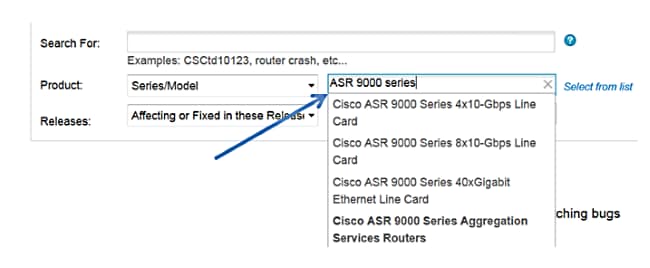
| |||||||||||||||||||||
Nota: No siempre se realiza el seguimiento de los errores en Cisco a nivel del modelo de producto de Cisco. En estos casos, todos los errores a el nivel de serie afectan a todos los modelos de la serie. | |||||||||||||||||||||
Búsqueda por versión de lanzamiento | |||||||||||||||||||||
Para refinar aún más su búsqueda, también puede elegir una versión en función de si un error afecta o corrige una versión específica. La búsqueda por versiones tiene opciones de sugerencia automática y también permite la búsqueda de formato libre (es decir, puede escribir su propio número de versión allí). | |||||||||||||||||||||
También se admite la búsqueda por versiones independientes. Esto significa que se puede realizar una búsqueda solo con el nombre de la versión y sin una palabra clave o selección de producto (como se muestra aquí). | |||||||||||||||||||||
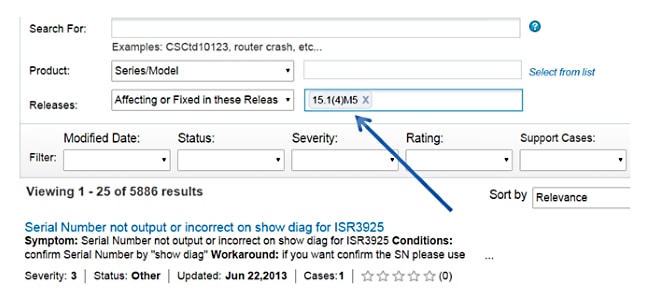 | |||||||||||||||||||||
Nota: De manera predeterminada, los resultados de la búsqueda incluyen los errores con todos los niveles y estados de gravedad y los errores que se modificaron en el ciclo de vida del error. Después de realizar una búsqueda, puede filtrar los resultados de la búsqueda para mostrar aquellos que tengan un estado, una gravedad, etc. en particular. | |||||||||||||||||||||
Ordenar y filtrar los resultados de la búsqueda | |||||||||||||||||||||
Después de realizar una búsqueda, los resultados de la búsqueda se enumeran debajo de los criterios de búsqueda. Se muestra una vista previa de la información del error y puede pasar el mouse por encima de los errores para ver más contenido sobre un error específico. | |||||||||||||||||||||
Puede hacer clic en cualquier título de error para abrir la página de detalles del error correspondiente a ese error. Antes de elegir el error o los errores que desea ver, existen varias opciones disponibles para examinar y filtrar la tabla de resultados de la búsqueda. | |||||||||||||||||||||
Resultados de la búsqueda | |||||||||||||||||||||
El conjunto inicial de 25 resultados de búsqueda se muestra en el panel inferior. Arrastre la barra de desplazamiento y se cargará automáticamente el siguiente conjunto de 25 resultados. Actualmente, no se admite la paginación de los resultados de búsqueda. Esta funcionalidad estará disponible en una versión futura. Nota: debido a que no se admite la paginación, las velocidades de actualización de la tabla pueden ser más lentas si la barra de desplazamiento se ajusta demasiado rápido. | |||||||||||||||||||||
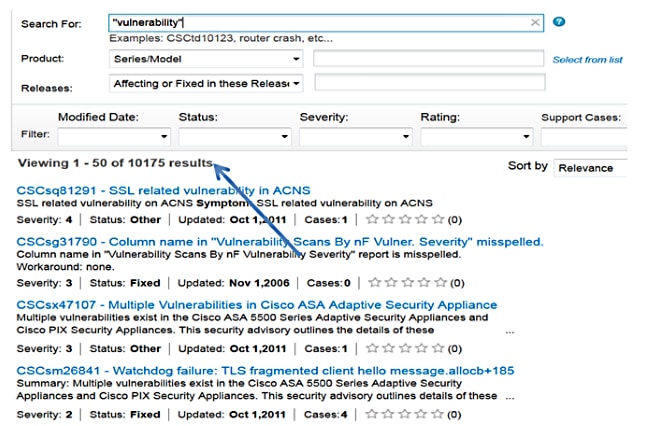 | |||||||||||||||||||||
Ver detalles clave de los errores | |||||||||||||||||||||
Antes de hacer clic en una ID de error específica para ver la página de detalles del error, puede ver los detalles de los errores clave en la página de resultados de la búsqueda. Desplace el mouse sobre un error específico para ver más información sobre ese error. | |||||||||||||||||||||
| |||||||||||||||||||||
Clasificación por orden predeterminado | |||||||||||||||||||||
La clasificación por orden predeterminado para los resultados de la búsqueda depende del método de búsqueda que utilice. De manera predeterminada, los errores se muestran en el orden más estrechamente relacionado con sus criterios de búsqueda. | |||||||||||||||||||||
Cambiar el orden de clasificación | |||||||||||||||||||||
Para cambiar el orden en que se clasifican los resultados, elija un valor en la lista desplegable Sort By (Clasificar por), como se muestra aquí. | |||||||||||||||||||||
| |||||||||||||||||||||
Aplicar y eliminar filtros | |||||||||||||||||||||
La búsqueda de errores ofrece opciones de filtrado eficaces. Puede filtrar los resultados de la búsqueda en función de la gravedad de los errores, el estado de los errores, la clasificación de errores, la fecha de modificación de errores y la cantidad de casos de soporte. | |||||||||||||||||||||
Aplicar filtros | |||||||||||||||||||||
| |||||||||||||||||||||
Por ejemplo, esta selección de filtro cargará todos los errores que contengan la palabra clave “bloqueo de enrutador”, que son fijos y tienen una gravedad de 1. | |||||||||||||||||||||
| |||||||||||||||||||||
Cómo eliminar filtros | |||||||||||||||||||||
Para eliminar un filtro en particular, simplemente haga clic en el filtro adecuado y elija el cuadro vacío de la lista desplegable, como se muestra: | |||||||||||||||||||||
Exportar resultados a Excel | |||||||||||||||||||||
Puede exportar todos los detalles de los errores de su búsqueda a una hoja de cálculo de Microsoft Excel para poder verlos más adelante, cuando le resulte más práctico. Actualmente, se pueden exportar hasta 10 000 errores a una hoja de cálculo de Excel a la vez. | |||||||||||||||||||||
| |||||||||||||||||||||
Ver detalles de los errores | |||||||||||||||||||||
Cuando hace clic en una ID de error vinculada en la lista de resultados de la búsqueda, se lo conduce a la página de detalles del error correspondiente a ese error. La página de detalles del error contiene información detallada sobre el error. | |||||||||||||||||||||
Sección de detalles | |||||||||||||||||||||
La sección de detalles contiene información relacionada con el estado de los errores, la gravedad, el producto, las versiones corregidas o afectadas del error, la opción de descargar software para la versión fija y la cantidad de casos de soporte asociados con el error. | |||||||||||||||||||||
| |||||||||||||||||||||
También puede ver los debates actuales de la comunidad respecto de ese error, o bien, se encuentra disponible la opción para iniciar un nuevo debate. | |||||||||||||||||||||
Gravedad | |||||||||||||||||||||
La gravedad del error generalmente se define desde el punto de vista de los administradores de desarrollo y proporciona a los equipos del producto distintas formas de centrarse en las correcciones de errores para sus siguientes versiones. La gravedad también se ve afectada por la prioridad del cliente y otros detalles que no se muestran en la búsqueda de errores. En esta tabla, se definen los niveles de gravedad de los errores. | |||||||||||||||||||||
| |||||||||||||||||||||
Estado | |||||||||||||||||||||
Nota importante: El estado puede cambiar con frecuencia en todo el ciclo de vida de un error. Por ejemplo, si el estado es fijo, es más probable que el error se fije en una nueva versión del software, como se representa en las versiones fijas conocidas. | |||||||||||||||||||||
| |||||||||||||||||||||
Última modificación | |||||||||||||||||||||
Este campo muestra la última vez que se cambiaron los detalles del error. | |||||||||||||||||||||
Producto | |||||||||||||||||||||
Esto representa el nombre del producto o el software de Cisco en el que se produce el error. | |||||||||||||||||||||
Versiones afectadas conocidas | |||||||||||||||||||||
En este campo, se muestran las versiones de software que se sabe que se verán afectadas por este error. | |||||||||||||||||||||
Versiones fijas corregidas | |||||||||||||||||||||
En este campo, se muestran las versiones de software que se sabe que contienen una corrección para este error. | |||||||||||||||||||||
Descripción del error: calificaciones de calidad del contenido | |||||||||||||||||||||
Con el fin de ayudar a mejorar la descripción del error de los errores individuales, la búsqueda de errores tiene una provisión de clasificaciones de calidad. Cada error se asociará con la información de calidad de contenido, que será un promedio de toda la información de clasificación proporcionada por los clientes. Cisco recomienda que nuestros clientes proporcionen calificaciones para todos los errores vistos según la descripción del error (por ejemplo, síntoma, condición y solución). Las clasificaciones de calidad de los errores se registran en cinco niveles diferentes: | |||||||||||||||||||||
| |||||||||||||||||||||
La información de calidad de contenido está disponible en la tabla de resultados de la búsqueda y también en la página de detalles de errores debajo de la descripción del error. En la página de detalles del error, junto con la información general de calidad promedio, la cantidad de usuarios que enviaron los comentarios se pone a disposición junto a la calificación entre paréntesis. Por ejemplo, en el caso siguiente, dos usuarios han clasificado el error en función de los detalles de la descripción del error. Puede seleccionar la calificación de estrella y proporcionar comentarios opcionales antes de enviar la información de clasificación. | |||||||||||||||||||||
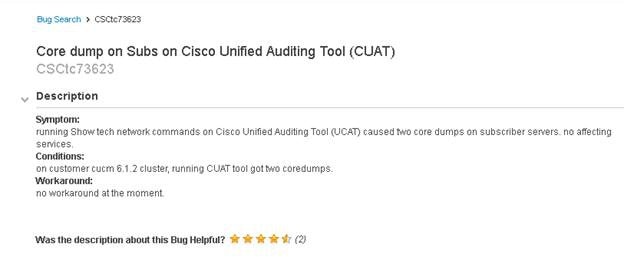 | |||||||||||||||||||||